Nainstalujte službu TeamSpeak Client
V tomto článku vám ukážeme, jak nainstalovat TeamSpeak Klient v operačním systému Windows 7, ale pokud vlastníte jinou verzi systému Windows, můžete tuto instrukci použít také. Podívejme se na všechny instalační kroky v pořadí.
Obsah
Instalace TeamSpeaku
Po stažení nejnovější verze programu z oficiálního webu můžete pokračovat na začátku instalace. K tomu potřebujete:
- Otevřete dříve stažený soubor.
- Nyní uvidíte uvítací obrazovku. Zde vidíte upozornění, že před spuštěním instalace se doporučuje zavřít všechna okna. Klepnutím na tlačítko Další otevřete další instalační okno.
- Poté si přečtěte podmínky licenční smlouvy a zaškrtněte políčko "Souhlasím s podmínkami smlouvy". Všimněte si, že zpočátku nebudete moci zaškrtnout, musíte jít do dolní části textu a pak bude aktivní tlačítko. Klepnutím na tlačítko "Další" pokračujte.
- Dalším krokem je výběr, které záznamy chcete nainstalovat. Může být jako jeden aktivní uživatel a všechny účty v počítači.
- Nyní můžete vybrat místo, kde bude program nainstalován. Pokud nechcete něco změnit, stačí kliknout na tlačítko "Další" . Chcete-li změnit umístění instalace programu TimSpyk, jednoduše klikněte na "Procházet" a vyberte požadovanou složku.
- V dalším okně vyberete místo, kde bude uložena konfigurace. Mohou to být buď vlastní soubory uživatele, nebo umístění instalace programu. Klepnutím na tlačítko Další spusťte instalaci.
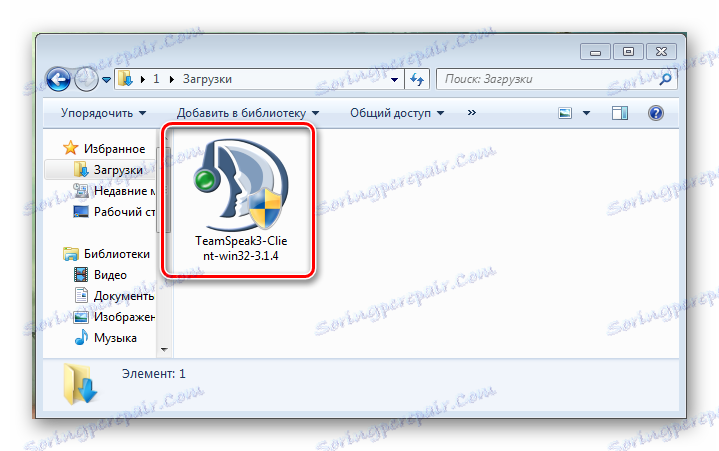
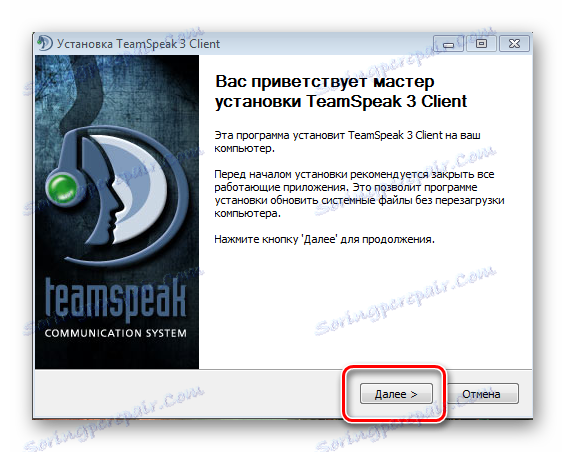
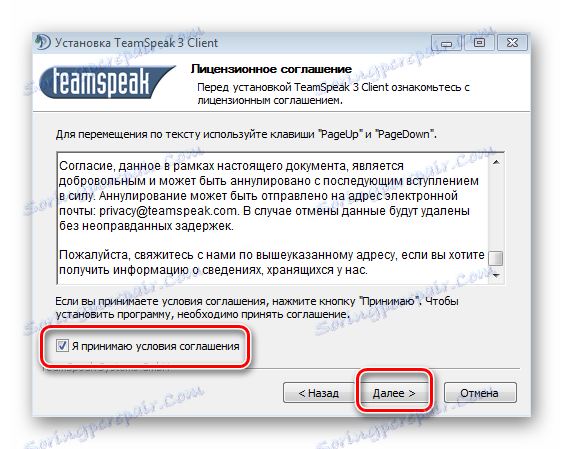
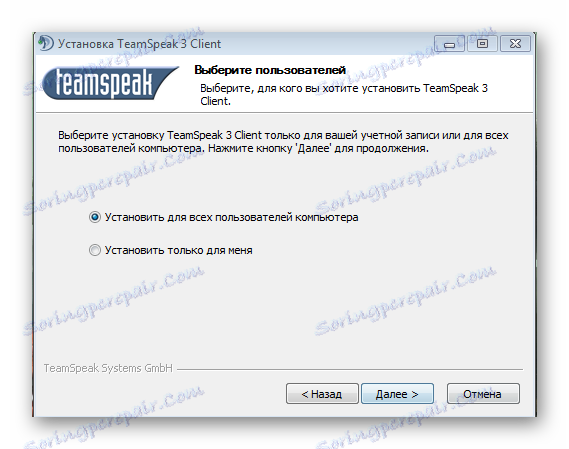
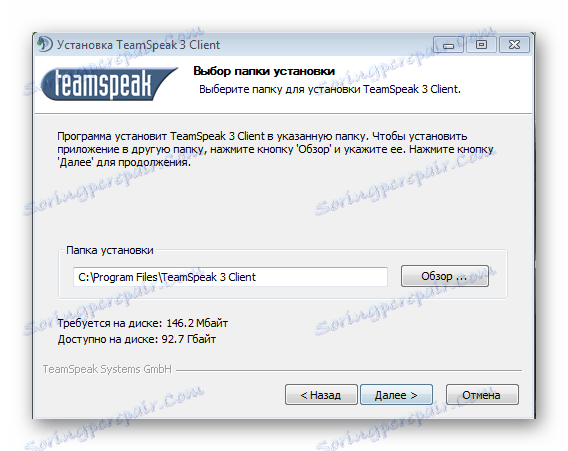
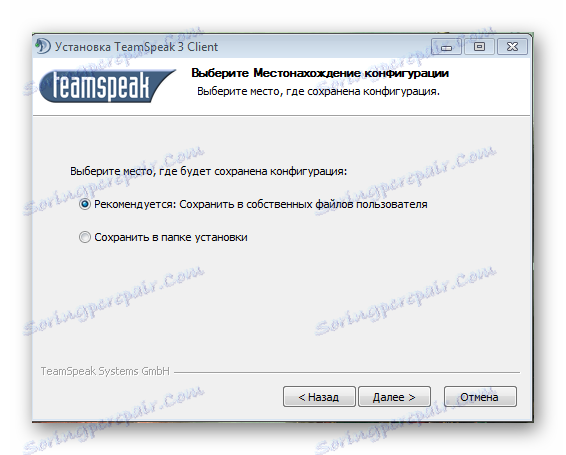
Po instalaci programu můžete okamžitě spustit první spuštění a nakonfigurovat jej pro vás.
Přečtěte si více:
Jak nastavit TeamSpeak
Jak vytvořit server v týmu TeamSpeak
Řešení: V systému Windows 7 je vyžadována aktualizace Service Pack 1
Možná jste při otevření souboru programu došlo k tomuto problému. To znamená, že nemáte jednu z aktualizací pro systém Windows 7, jmenovitě aktualizaci Service Pack. V takovém případě můžete použít jednoduchou metodu instalace SP pomocí služby Windows Update. K tomu potřebujete:
- Otevřete "Start" a přejděte na "Ovládací panely" .
- Na ovládacím panelu přejděte na Windows Update .
- Bezprostředně před vámi uvidíte okno s návrhem na instalaci aktualizací.
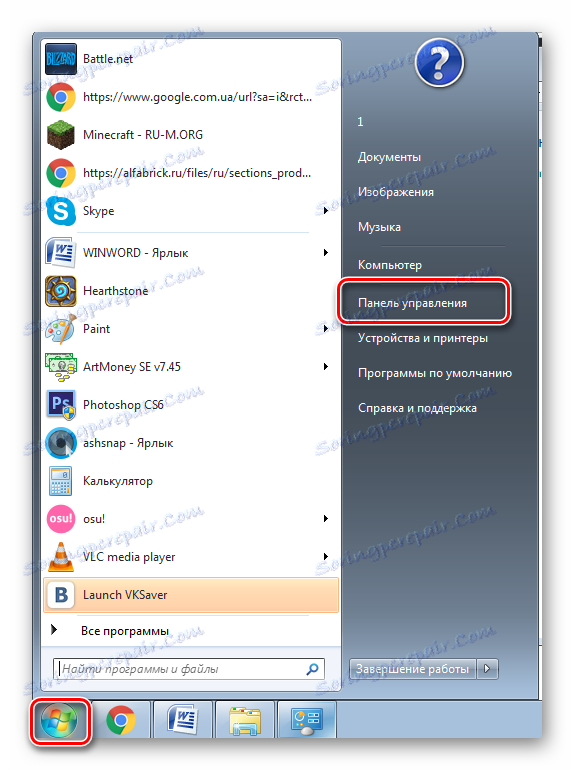
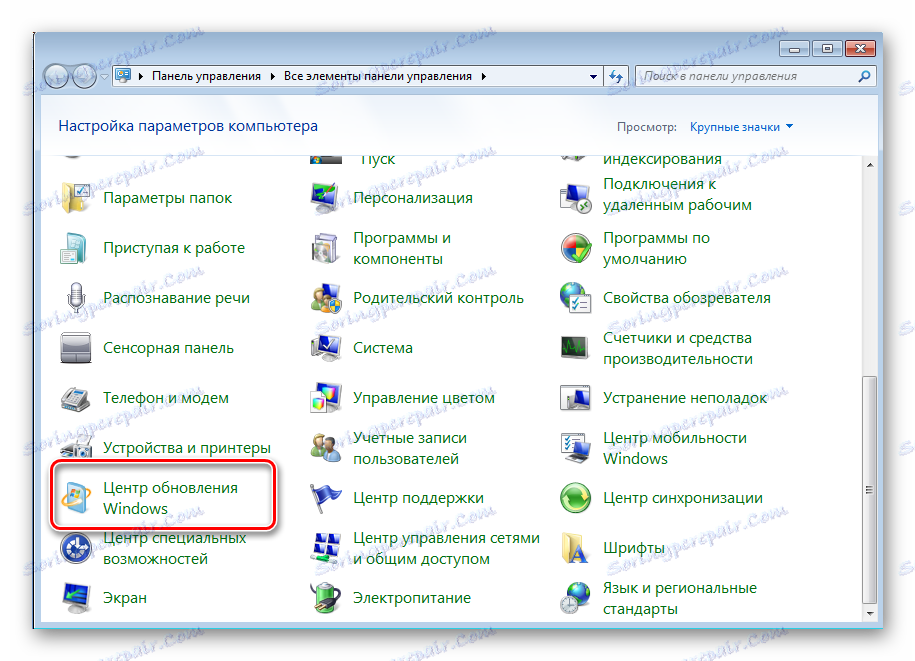
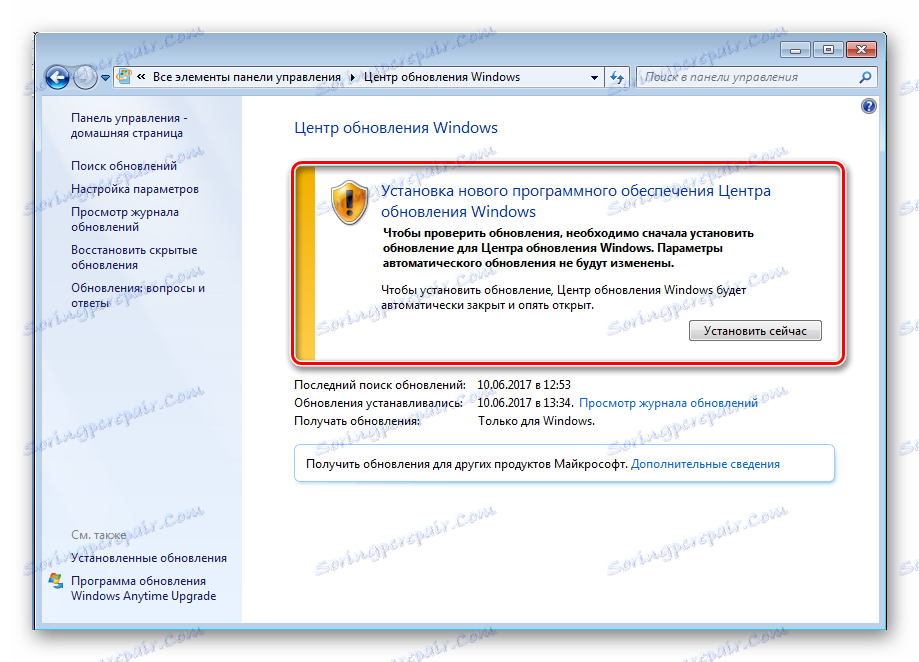
Nyní bude provedena stahování a instalace aktualizací, po které bude počítač restartován a budete moci spustit instalaci a potom použít TimSpyk.